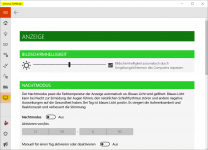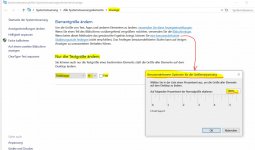- Registriert
- 20 Apr. 2007
- Beiträge
- 77.753
Mal eine Frage an die ThinkPad 10 2nd Gen. - Nutzer:
Ich habe mein neues ThinkPad 10 2nd gen. gestern auf den neuesten Build von Windows 10 aktualisiert.
Seitdem wird die Battery Gauge nicht mehr angezeigt. Es kam nach dem ersten Neustart zwei Fehlermeldungen, dass Battery Gauge (und noch eine App) nicht funktionieren und geschlossen werden.
Windows Ereignisanzeige
Einziger Hinweis:
Das Produkt wurde durch Windows Installer entfernt. Produktname: Lenovo Battery Gauge.
Rufe ich die Settings App auf und schalte dort "Lenovo Akkuanzeige aktivieren" auf "Ein", passiert nichts, diese Einstellung wird auch nicht gespeichert.
Rechtsklick auf die Taskleiste - Symbolleisten - Lenovo Battery Gauge hat keine Reaktion zur Folge (Symbolleisten "Desktop" oder "WriteIt"lassen sich aus- und einblenden.
Deinstallation und Neuinstallation der Settings App brachte kein Ergebnis.
Ist diese Battery Gauge eine eigenständige App oder kommt diese im Rahmen eines anderen Pakets. Im Microsoft Store und auf der Lenovo Downloadseite habe ich bisher vergeblich gesucht.
Wer kann mir mal auf die Sprünge helfen?
Ich habe mein neues ThinkPad 10 2nd gen. gestern auf den neuesten Build von Windows 10 aktualisiert.
Seitdem wird die Battery Gauge nicht mehr angezeigt. Es kam nach dem ersten Neustart zwei Fehlermeldungen, dass Battery Gauge (und noch eine App) nicht funktionieren und geschlossen werden.
Windows Ereignisanzeige
Einziger Hinweis:
Das Produkt wurde durch Windows Installer entfernt. Produktname: Lenovo Battery Gauge.
Rufe ich die Settings App auf und schalte dort "Lenovo Akkuanzeige aktivieren" auf "Ein", passiert nichts, diese Einstellung wird auch nicht gespeichert.
Rechtsklick auf die Taskleiste - Symbolleisten - Lenovo Battery Gauge hat keine Reaktion zur Folge (Symbolleisten "Desktop" oder "WriteIt"lassen sich aus- und einblenden.
Deinstallation und Neuinstallation der Settings App brachte kein Ergebnis.
Ist diese Battery Gauge eine eigenständige App oder kommt diese im Rahmen eines anderen Pakets. Im Microsoft Store und auf der Lenovo Downloadseite habe ich bisher vergeblich gesucht.
Wer kann mir mal auf die Sprünge helfen?
Zuletzt bearbeitet: